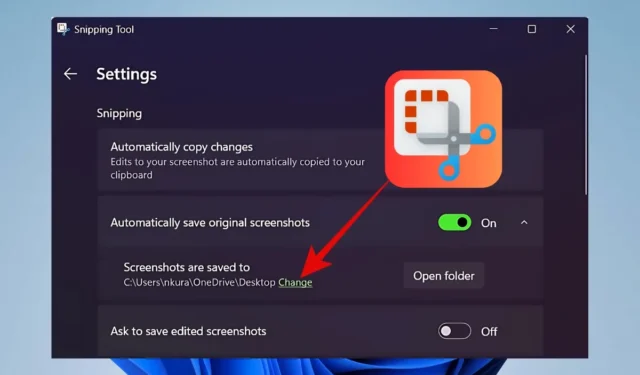
Tidligere hadde brukere ingen mulighet til å endre standard lagringssted i klippeverktøyet. Mange hadde uttrykt ønske om denne funksjonen og stolte ofte på komplekse løsninger. Med utgivelsen av Windows 11 Insider Preview Build 22635.4291 (KB5043166) for betakanalen, løser Microsoft endelig dette behovet ved å tillate brukere å endre lagringsplasseringen for skjermbildet i klippeverktøyet på Windows, noe som eliminerer behovet for tungvinte metoder.
For øyeblikket er denne oppdateringen eksklusiv for Windows Insider-brukere. Hvis du er en del av denne gruppen, må du kanskje vente omtrent en måned før den blir tilgjengelig i den stabile versjonen. For de som bruker Windows Insider Beta eller Release Preview Channels, sørg for at du ser etter den nyeste Windows Update and Snipping Tool versjon 11.2408.15.0 eller nyere for å bruke denne nye funksjonen.
For å endre standard lagringssted i klippeverktøyet, følg disse trinnene:
- Start Snipping Tool -applikasjonen på Windows-enheten din.
- Klikk på det 3-prikkede ikonet (kjøttkakermeny) og velg alternativet Innstillinger .
- I delen Lagre originale skjermbilder automatisk (sørg for at den er aktivert), finner du alternativet Skjermbilder er lagret i . Klikk på koblingen Endre .
- Velg din foretrukne mappe og trykk Velg mappe .

Microsoft har endelig strømlinjeformet prosessen med å endre standard skjermbildelagringsplassering i klippeverktøyet.
Hvordan trekke ut tekst fra bilder med klippeverktøy


Legg att eit svar